ゲーミングPCを選ぶ際は、各パーツの役割や性能を知り、適切な性能のパーツを選定する必要があります。
パーツの選び方を間違えると、狙った性能が出ないどころか、電源が入らないケースもあるので注意が必要です。
そこで今回は、ゲーミングPCに必要なパーツの概要や選び方を、初心者にも分かりやすく解説します。
この記事を読めば、自分の環境に適したパーツを選べるので、ぜひ最後までご覧ください。
ゲーミングPCに必要なパーツについて

ゲーミングPCには、CPUやメモリ・グラフィックボードなど、さまざまなパーツが組み込まれています。
ここでは、ゲーミングPCに必要なパーツの概要を解説します。
グラフィックボード(GPU)

グラフィックボードは、映像や画像の処理を担当するパーツです。
ゲームをプレイする際の画質や解像度・フレームレートなどに影響する、ゲーミングPCの中でも最重要のパーツです。
また、ゲームだけでなく、動画編集や3D制作ソフトの利用などクリエイター用途の場合も、グラフィックボードの性能が快適さを左右します。
ゲーミングPCには必ずグラフィックボードが搭載されていますが、一般的なPCには搭載されていないことが多いです。
一般的なPCは、CPUがグラフィックボードの役割も担っています。
ただ、処理性能は低いため、ゲーミングPCのように高度な映像処理はできません。
プレイしたいゲームがある場合、そのゲームの推奨動作環境を満たすグラフィックボードを選びましょう。
ただし、高解像度や高フレームレートでプレイしたいなら、推奨動作環境以上のグラフィックボードを選ぶ必要があります。
高性能なグラフィックボードを使用するのであれば、CPUも高性能なものが必要です。
グラフィックボードとCPUの性能に大きな差があると、性能が高い方のパーツが制限されてしまいます。
この状態をボトルネックと呼び、せっかくの高性能なパーツが無駄になってしまいます。
CPU

CPUとは、Central Processing Unitの頭文字を取った言葉で、PC全体の制御と演算を行うパーツです。
CPUは、PCの頭脳と呼ばれています。
CPUが高性能なら、さまざまなデータを処理するスピードが上がり、PCの動作がスムーズになります。
ゲーミングPCの場合、グラフィックボードより優先度は低いですが、ゲーミングPCの主要パーツの一つです。
CPUには、Intel製とAMD製があります。
それぞれ、Intel Core i3やAMD Ryzen 3など、製品名に番号が付いていて、数字が大きくなるほど高性能です。
ゲーミングPCに搭載するなら、Core i5やRyzen 5以上がおすすめです。
CPUクーラー

CPUは熱を持ちやすいパーツで、CPUクーラーを使い冷却することが大切です。
CPUが高温になり過ぎた状態を熱暴走と呼び、以下の不具合が発生します。
- 突然のシャットダウン
- 再起動を繰り返す
- ブルー画面でフリーズする
- マウスが操作できなくなる
このようにPCを使える状態ではなくなるため、CPUクーラーで冷やすことが大切です。
特にゲームはCPUに負荷がかかりやすいので、排熱効率が良いCPUクーラーを選び、パフォーマンスを落とさないようにしましょう。
CPUクーラーには、空気で冷やす空冷式と、水で冷やす水冷式があります。
この2つの違いは後ほど解説します。
マザーボード

ゲーミングPCはさまざまな部品で構成されていますが、その部品を接続してまとめるのがマザーボードです。
CPUやグラフィックボード・メモリなどPCを構成する部品は、すべてマザーボードに接続されます。
マザーボードには、次の規格があります。
- ATX:大型のマザーボードで拡張性が高く、高性能なグラフィックボードも搭載可能
- MicroATX:中型のマザーボード、ミドルタワーケースへの搭載が多い
- Mini-ITX:最も小さいマザーボード、拡張性が低くゲーミングPCには向かない
このように、マザーボードの規格により接続できるパーツの種類や大きさが異なります。
ゲーミングPCは、メモリやストレージを増設したり、グラフィックボードを高性能なものに交換することが多いです。
小型のマザーボードだと、カスタマイズに対応できない可能性があるので注意しましょう。
メモリ

メモリは、データを一時的に保管しておくパーツです。
使用中のソフトウェアや画像などをメモリに保管しておくと、素早く取り出せて、PCの動作がスムーズになります。
メモリはデスクの広さに例えられます。
デスクが広ければ、教科書や問題集・辞書などを広げておけるので作業が捗ります。
同じようにメモリの容量が大きければ、同時に多くの作業を実行可能です。
ゲームをプレイしながら動画を見たり、配信したりといろいろな同時進行で作業ができます。
メモリが足りなくなると、以下のような症状が起こります。
- PCの起動が遅い
- カーソルの反応が鈍い
- ソフトウェアの起動が遅い
- フリーズする
ゲームをプレイするには多くのメモリが必要ですが、簡単に増設できるので最初は最低限でも問題ありません。
メモリにはDDR4とDDR5という2つの規格があります。
それぞれ端子の形状が異なり、マザーボードにより使用できるメモリの規格が決まります。
メモリを購入する際は、マザーボードが対応しているか確認しましょう。
ストレージ

ストレージは、ゲームやアプリ・動画など、さまざまなデータを保管しておく場所です。
ストレージには、以下の2種類があります。
HDD:価格が安く大容量、SSDに比べると壊れやすい
SSD:価格は高いが高速、衝撃に強い
以前は、ほとんどのPCにHDDが搭載されていましたが、SSDの相場が下がってきたので、高速なSSDが搭載されるケースが増えてきました。
大容量が必要なバックアップ用にHDDを使用して、PCに高速なSSDを取り付ける方法もあります。
電源ユニット

電源ユニットは、各パーツに電力を供給するパーツです。
CPUやグラフィックボードなどは、高性能なほど消費電力が増える傾向にあります。
各パーツの最大消費電力の合計以上の容量になるように、電力ユニットを選ぶことが大切です。
電力量が不足すると、以下のような不具合が発生する可能性があります。
- 電源が切れる
- ブルースクリーンや再起動などのエラーが発生する
- 電源が入らなくなる
このような不具合が発生すると、作業中のデータが消える危険性や、各パーツに負荷を与えてしまいます。
電源容量が不足した場合の対処方法は、電源ユニットを交換するケースが多いです。
新品の電源ユニットを購入したのに、容量が足りなくて使えない事態にならないように、最初に必要電力を計算しましょう。
PCケース

PCケースは性能に直接的な影響を与えませんが、サイズが大きいほど拡張性が高くなります。
ゲーミングPCは、購入後にパーツをカスタマイズすることも多く、ケースが大きければさまざまなパーツを収納可能です。
また、大型のケースは排熱性に優れていて、グラフィックボードやCPUなど各パーツへの負荷が少なくなります。
PCケースの大きさで、冷却用ファンの最大搭載数も決まります。
PCケースはデザイン面にも注目しましょう。
サイドパネルが強化ガラスで内部が見える、シンプル&スタイリッシュでどこに設置しても映える、近未来的でゲーミングPCらしさがある、などさまざまなデザインがあります。
自分好みのデザインのPCケースにすれば、ゲームをプレイする気持ちも盛り上がるでしょう。
ゲーミングPCのパーツの選び方

ここでは、ゲーミングPCの各パーツの選び方を、初心者の方にも分かりやすく解説します。
まずは予算や目的(ゲームのタイトル)を確認しよう
ゲーミングPCは高性能なパーツを搭載すると、金額がどんどん増えてしまいます。
まずは、「〇万円以内で購入する」など予算を決めて、必要以上に高額にならないようにしましょう。
予算とゲーミングPCの性能の目安は次の通りです。
- 10~15万円:多くのゲームをフルHDでプレイできるが高fpsは難しい
- 15~20万円:軽めのゲームではWQHD・4Kなどの高解像度が可能
- 20~25万円:多くのゲームをWQHD・4Kでプレイ可能、フルHDでは高fpsを出せる
- 25~30万円:多くのゲームを4Kで120fps以上でプレイ可能
- 30万円以上:4K・最高画質でより高いfpsを求める人向け
予算を増やせばより高いスペックのゲーミングPCが手に入りますが、ゲームによってはオーバースペックになる可能性があります。
ゲーミングPCの予算については、以下の記事で詳しく解説しているので、併せてご覧ください。

プレイしたいゲームがある場合、そのゲームの推奨動作環境から選ぶ方法もあります。
PCでプレイ可能なゲームは、基本的に公式サイトで快適にプレイできる「推奨動作環境」を公開しています。
以下の画像は、人気FPS「APEC LEGENDS」の必要動作環境と推奨動作環境です。
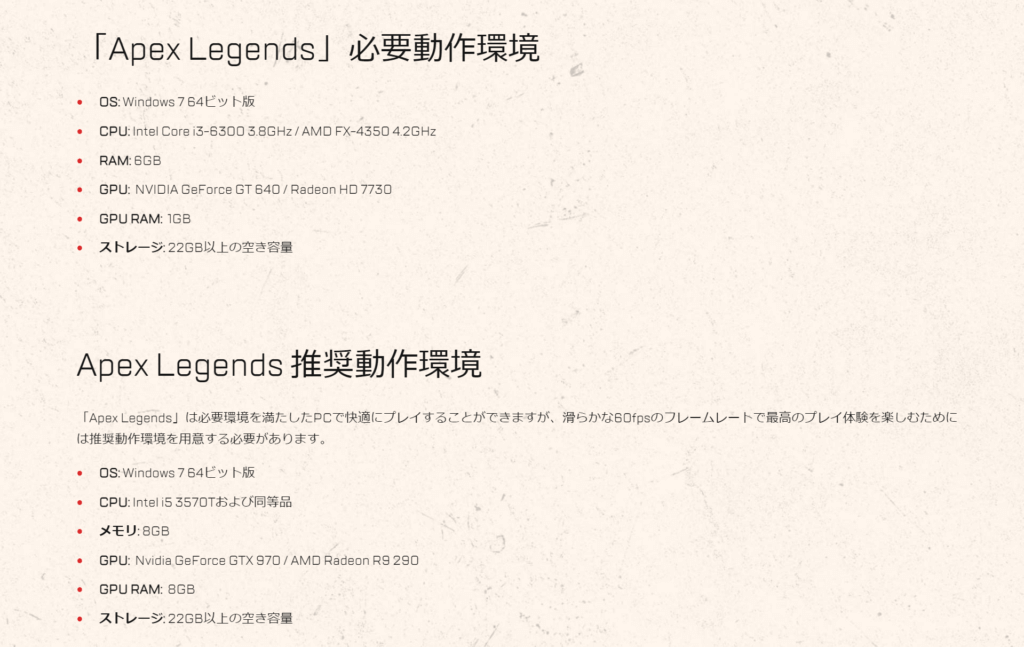
*出典:APEC LEGENDS公式サイト「PC動作環境」
必要動作環境はそのゲームをプレイするのに最低限必要なスペックで、推奨動作環境は快適にプレイできるスペックです。
ただし、高解像度・最高画質・高フレームレートなどでプレイしたければ、推奨動作環境よりも高いスペックにする必要があります。
遊びたいゲームの推奨動作環境での選び方は、以下の記事で詳しく解説しているので、併せてご覧ください。

グラフィックボード(GPU)
グラフィックボードには、NVIDIA社のGeForce RTXシリーズと、AMD社のRadeonシリーズがあります。
過去に販売されたグラフィックボードを含めると膨大な数になり、最適な1台を選ぶのは困難です。
そのため、グラフィックボードを選ぶには、まず全体の中でどれくらいの性能があるか知ることが大切です。
以下のページでは、グラフィックボードの性能やコスパなどを比較しています。
性能と価格を考慮しつつ、プレイしたいゲームに最適なグラフィックボードを選んでください。

ただし、グラフィックボードは性能が高いと、サイズが大きくなります。
小型のPCケースを選ぶと、収納できない可能性があるため注意が必要です。
また、高性能なグラフィックボードはサイズだけでなく、必要な電力も大きくなります。
電源ユニットの容量も考慮しつつ、グラフィックボードを選んでください。
CPU
ゲーミングPCに使用されるCPUには、Intel社製とAMD社製があります。
それぞれ、以下のようなCPUを販売しています。
- Intel Core i3、AMD Ryzen3:エントリーモデル
- Intel Core i5、AMD Ryzen5:ミドルモデル
- Intel Core i7、AMD Ryzen7:ミドルハイモデル
- Intel Core i9、AMD Ryzen9:ハイエンドモデル
製品名の数字が大きくなるほど、性能が高くなります。
ゲーミングPCに搭載するには、Core i5、Ryzen5以上がおすすめです。
グラフィックボードをRTX40シリーズなどの高性能なモデルにするなら、CPUもCore i9などのハイエンドモデルにしましょう。
どちらかの性能が低すぎるとボトルネックになり、お互いの性能を発揮できません。
また、CPUは発売された時期により、世代が異なります。
インテル:Core i7-13900Kの場合は13世代
AMD:Ryzen 7 7900Xの場合は7世代
旧世代のCPUよりも、新しい世代のCPUの方が高性能です。
新品でゲーミングPCを購入する場合、基本的に最新世代か一つ前の世代のCPUが搭載されています。
中古では古い世代のCPUが販売されていることもあるため、注意が必要です。
CPUの性能については、以下の記事で詳しく紹介しています。

CPUクーラー
CPUクーラーには、空冷式と水冷式があります。
ここでは、それぞれの特徴や、選定の際のポイントを解説します。
冷却方式について
CPUクーラーの冷却方式には、空気で冷やす「空冷式」と液体で冷やす「水冷式」があります。
空冷式は、ファンで起こした風をヒートシンクに当てて冷却する仕組みです。
CPU本体だけでなく、風が当たるマザーボードやメモリなども一緒に冷却できます。
また、ファンが起こす風は、PCケース内のエアフローを生み出し、全体を効率的に冷却可能です。
ただし、ファンが最大出力で稼働すると、「ブーン」と音が発生してゲームへの没入を妨げるデメリットがあります。
水冷式は、クーラント液にCPUの熱を移動させる冷却方法です。
クーラント液をラジエーターまでポンプで送り、ラジエーターのファンで熱を外に放出します。
基本的には水冷式の方が静かで、ゲームや作業などに集中できます。
冷却性能にはそれほど差はありませんが、発熱量が大きいCore i9のようなCPUには水冷式が好まれます。
重要視するポイント
CPUクーラーを選ぶ際に重要なポイントは、冷却性能です。
CPUクーラーは、以下の要素で冷却性能が変化します。
- ファンのサイズ
- ファンの個数
- 風量
- ラジエーターのサイズ
ファンのサイズが大きいほど空気の量が増えて、冷却力が増します。
高性能なCPUに取り付けるのであれば、120mmファン×2個、もしくは140mmファン1個が目安です。
水冷式の場合は、ラジエーターのサイズで冷却性能が変化します。
一般的なサイズは240~280mmで、冷却性能と静音性のバランスが最適です。
高性能なCPUに取り付けるのであれば、360~420mmの大型ラジエーターがおすすめです。
マザーボード
先ほど説明したように、マザーボードには以下の種類があります。
- 大型のATX
- 中型のMicroATX
- 小型のMini-ITX
ゲーミングPCは後々のカスタマイズを考えて、拡張性が高いATXがおすすめです。
中型のMicroATXは、拡張性はやや落ちますが、ATXより価格が安く、組み立てやすいため初心者の方に向いています。
小型のMini-ITXはコンパクト過ぎて拡張性がないため、ゲーミングPCを制作するのは困難です。
BTOゲーミングPCを購入する場合、マザーボードは決められていて自分で選べないため重要視されません。
メモリ
ゲーミングPCに搭載するメモリは、最低でも16GBが必要です。
現在販売されているゲームの推奨動作環境は、4GB・8GB・16GBが主流です。
4GBや8GBでも多くのゲームを問題なくプレイできますが、要求される性能が年々上がっているため、今後を考えると16GB以上にするといいでしょう。
また、メモリ容量は同じ16GBでも、16GB×1枚と8GB×2枚があります。
8GB×2枚は理論値として、16GB×1枚よりも2倍のデータ転送が可能です。
ゲーミングPCには、8GB×2枚のデュアルチャネルを選ぶようにしましょう。
現在、メモリはDDR4とDDR5の2種類の規格が混在しています。
DDR5の方が転送速度が高速ですが、使用できるメモリはマザーボードにより決まります。
DDR4を取り付けられるマザーボードには、DDR5は取り付けられないため、購入時には規格を確認してください。
ストレージ
ストレージは、高速なSSDを選びましょう。
PCの起動が早くなるだけでなく、ゲームの読み込みも高速化します。
SSDの容量は、以下のようなものがあります。
- 256GB
- 512GB
- 1TB
- 2TB
- 3TB
PCでプレイできるゲームは、1GBから150GBを超えるものまで、必要な容量はさまざまです。
主流なデータ容量は50GB前後なので、ストレージが1TBあると余裕を持ってゲームを保存できます。
ストレージは簡単に増設できるので最初は500GBにして、後から1TBを追加することも可能です。
電源ユニット
電源ユニットの容量は、CPUとグラフィックボードのTDPに合わせて選択します。
TDPとは、熱設計電力のことで、消費電力の目安となる値です。
例えば、Core i7-13700KのTDPは125W、RTX 3080のTDPは320Wとなっています。
ただし、電源ユニットは電力を返還する際にロスが発生します。
ロスの割合は、電源ユニットの規格で確認可能です。
| 80PLUS ランク | 定格20%時の変換効率 | 定格50%時の変換効率 | 定格100%時の変換効率 |
|---|---|---|---|
| 80PLUS | 80% | 80% | 80% |
| 80PLUS BRONZE | 82% | 85% | 82% |
| 80PLUS SILVER | 85% | 88% | 85% |
| 80PLUS GOLD | 87% | 90% | 87% |
| 80PLUS PLATINUM | 90% | 92% | 89% |
| 80PLUS TITANIUM | 92% | 94% | 90% |

電力ユニットは変換ロスを考慮して、CPUとグラフィックボードのTDPの合計を2倍した容量が目安です。
グラフィックボードのパッケージに、電力ユニットの推奨容量が記載されていることもあり、その値を参考にしても問題ありません。
PCケース
PCケースは、サイズやデザインなどにより価格はピンからキリまであります。
しかし、性能に大きな影響を与えないため、PCケースはあまり重視されていません。
ゲーミングPCのケースを選ぶ際は、搭載するパーツを問題なくセットできるか確認しましょう。
性能が高く熱を持ちやすいパーツを搭載するのであれば、効率的なエアフロー設計になっているかをチェックしてください。
基本的には排熱性に問題がないように設計されているので、デザインで選んでも大丈夫です。
まとめ
ゲーミングPCには、CPUやグラフィックボード・メモリなど、さまざまなパーツが組み込まれています。
最適なパーツを選定することで、ゲームを快適にプレイでき、価格を抑えて購入可能です。
ただ、パーツを選んでいると、必要よりも高性能なものを選んでしまいがちです。
まずは、予算を決めてオーバーしないようにするといいでしょう。
プレイしたいゲームが決まっているのであれば、推奨動作環境に合わせてパーツを選ぶのもおすすめです。
自分の環境に適したパーツを選べば、ゲームをより楽しくプレイできるので、今回の記事を参考にして快適なゲームライフを送って下さい。







